Microsoft Excel è uno dei programmi della suite Microsoft Office. È un programma di fogli di lavoro o fogli di calcolo che supporta un database. Utilizza la programmazione macro per VBA (Visual Basic for Applications) per l’analisi e la visualizzazione dei dati. La cosa buona di questo programma deriva dalle infinite funzionalità che offre agli utenti. Ci sono innumerevoli modi di trattare con i dati numerici come calcoli aritmetici, utilizzando grafici, grafici e tabelle per rappresentare i dati. I vantaggi sono tutt’altro che finiti in quanto Excel offre anche protezione ai fogli di calcolo. Chiunque voglia proteggere i propri dati può facilmente impostare una password per crittografare il foglio di calcolo. La password non garantisce l’accesso autorizzato al documento e solo le persone in possesso della password possono aprirlo.
Ma cosa succede se si desidera rimuovere la password? E ‘ anche facile e veloce sia per gli utenti Mac e PC se si ricorda la password. Nell’articolo qui sotto, continua a leggere per imparare come rimuovere la protezione con password dal foglio di calcolo.
Metodo 1: Come rimuovere manualmente la protezione con password in Excel utilizzando la funzione info
1. Vai alla tua suite Microsoft Office e avvia il programma Microsoft Excel.
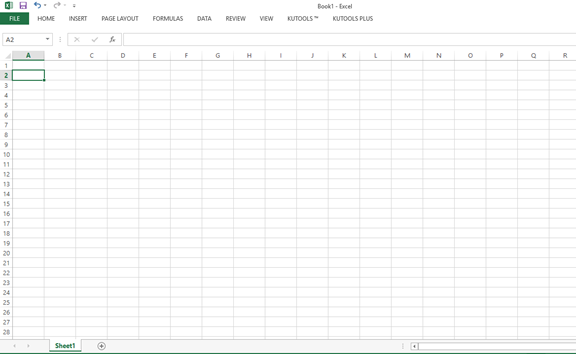

2. Aprire il file di foglio di calcolo Excel crittografato che si desidera rimuovere la password. Nel caso in cui sia stata impostata la protezione con password di apertura nel file, significa che il file è bloccato. Ti verrà richiesto di inserirlo. Fare clic su OK al termine.
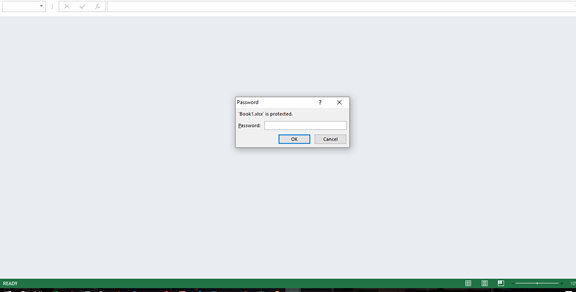

3. Nell’angolo in alto a sinistra del foglio di lavoro aperto, fai clic sulla scheda File. Clicca su ‘ Info.’
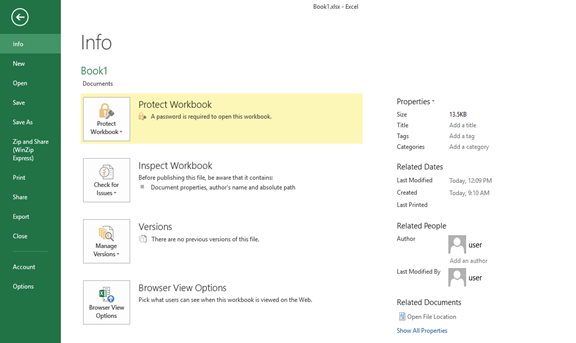

4. Fare clic su ‘Proteggi cartella di lavoro’ per aprire un menu a discesa. Quindi, scegliere il tipo di protezione con password che si era impostato per rimuovere.
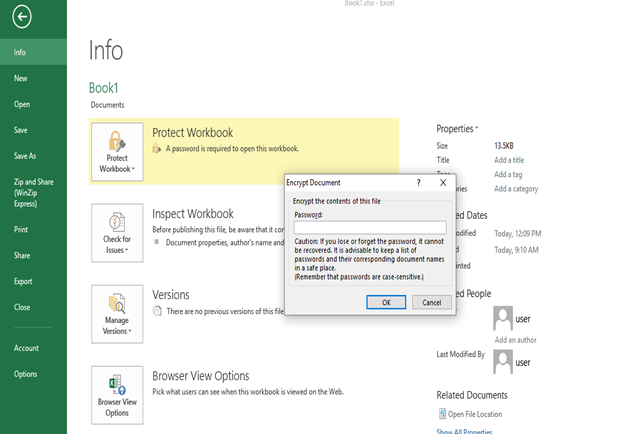

- Per Crittografare con l’opzione Password, tutto quello che dovete fare è cancellare la password scritta e fare clic su OK per rimuovere la password. Funziona principalmente per Excel dal 2019 al 2010.
- Per ‘Proteggi foglio corrente’ e ‘Proteggi le opzioni Struttura cartella di lavoro’, ottenere una finestra di Unprotect foglio e immettere una password. Fare clic su OK per rimuovere la protezione. Funziona per Excel 2007 e versioni precedenti.
Si noti che è anche possibile rimuovere la protezione con password dalla scheda Revisione e fare clic su Proteggi foglio o Proteggi cartella di lavoro. Cliccando su Unprotect foglio o Proteggere cartella di lavoro rimuoverà automaticamente la password dal foglio.


Metodo 2: Come rimuovere una password in Excel utilizzando iSeePassword
iSeePassword Dr. Excel è un potente strumento di terze parti che può essere utilizzato per recuperare le password aperte di Excel e rimuovere le password di protezione dal foglio di lavoro di Excel. È possibile sbloccare il foglio di lavoro abbastanza rapidamente con questo software di rimozione della password. Quando hai dimenticato la password di Excel e i trucchi di cui sopra non hanno funzionato, Dr. Excel è la soluzione migliore là fuori per aiutarti a scappare da una situazione imbarazzante.
In primo luogo, si prega di scaricare iSeePassword Dr. Excel da questo link:
https://www.iseepassword.com/online-help/excel-password-recovery.html
Recover Open Password from Excel
Aprire Dr. Excel dal computer e fare clic su Recover Open Password dal menu Excel nella schermata di benvenuto.


Dalla nuova finestra, importare il file Excel protetto da password con il pulsante Aggiungi file. Quindi, scegliere un modulo di attacco password. Di solito, useremo la forza bruta con Mask Attack in quanto consente di impostare un paio di parametri per ridurre il tempo di recupero della password.


Premere il pulsante Impostazioni sul lato destro e fare le impostazioni corrette di conseguenza.


Salvare le modifiche e Dr. Excel inizia a recuperare Excel open password in base alle impostazioni. Una volta trovata la password, verrà visualizzata sullo schermo.


Dopo che la password è stata recuperata, è ora possibile rimuovere la password utilizzando i metodi condivisi in precedenza in questo articolo.
Rimuovi la password di protezione del foglio di lavoro da Excel
Beh, è molto più facile rimuovere la password del foglio di lavoro Excel con l’app Dr. Excel. È quasi fatto all’istante.
Innanzitutto, scegli Rimuovi cartella di lavoro, Password del foglio di lavoro dalla finestra principale. Ora, individuare il pulsante Aggiungi file nell’angolo in alto a sinistra per importare il file Excel nel programma. Infine, fare clic sul pulsante Start per rimuovere la password di protezione del foglio di lavoro da Excel. La password verrà rimossa in pochi secondi senza attendere anche se ha una password complessa.


Il file Excel sbloccato viene salvato nella stessa cartella di quello originale. Se si sta tentando di aprire il file sbloccato, troverete non vi è alcuna password ad esso collegato. iSeePassword Dr. Excel è di gran lunga il modo più semplice per rimuovere una password da Excel quando hai dimenticato la password.
Metodo 3: Come rimuovere una password in un foglio Excel utilizzando la scheda Home
1. Avviare il programma Excel e aprire il foglio di lavoro. È necessario rimuovere la password.
2. Nel menu principale della barra multifunzione, vai alla scheda Home.
3. Sotto il gruppo Celle, fare clic sulla freccia a discesa del formato. Dall’elenco, selezionare Rimuovi protezione foglio.


4. Digitare la password e quindi fare clic su OK per rimuovere la password.
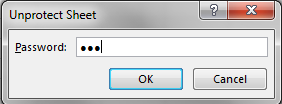

Metodo 4: utilizzo di Salva con nome per rimuovere la protezione con password in Excel
1. Aprire il foglio di lavoro Excel protetto da password. Dopo questo, vai alla scheda File e seleziona Salva con nome.
2. Fare clic sulla freccia per visualizzare una finestra pop-up. Nella finestra, fare clic su Strumenti, quindi selezionare Opzioni generali dal menu a discesa.


3. Nella finestra di dialogo, deselezionare la password per aprire e modificare i campi per rimuoverli.


4. Fare clic sul pulsante OK per salvare tutte le modifiche apportate. Ricordarsi di fare clic sul pulsante Salva per salvare il documento modificato.
Conclusione
L’articolo sopra ti fornisce alcuni metodi per rimuovere la protezione con password dai tuoi file Excel. Le procedure di cui sopra sono alcuni dei modi in cui si finirà con gli stessi risultati. Ricordarsi sempre di salvare il lavoro di nuovo dopo aver apportato eventuali modifiche ad esso.